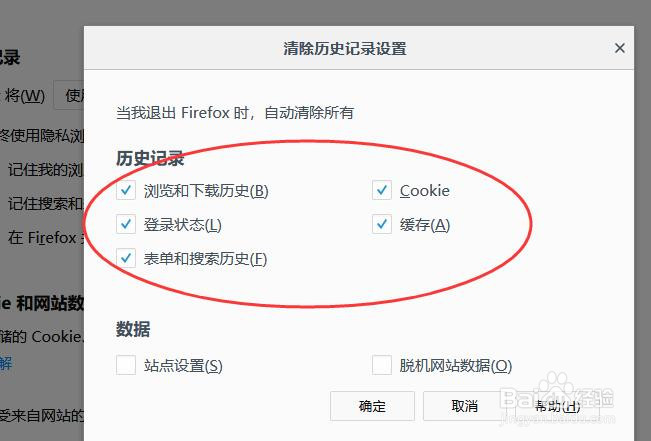火狐浏览器清除cookie、缓存全步骤详解
1、打开火狐浏览器,在上方导航栏中找到更多按钮,在下拉列表中选择齿轮图形的选项按钮。
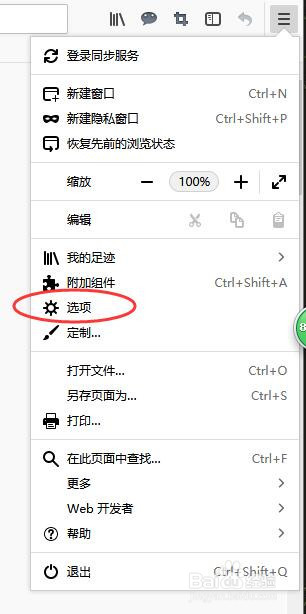
2、点击选项按钮后,在选项页面中找到小锁标志的隐私与安全,点击选项。

3、在隐私与安全中找到cookie和网站数据,点击其中的清除数据按钮。
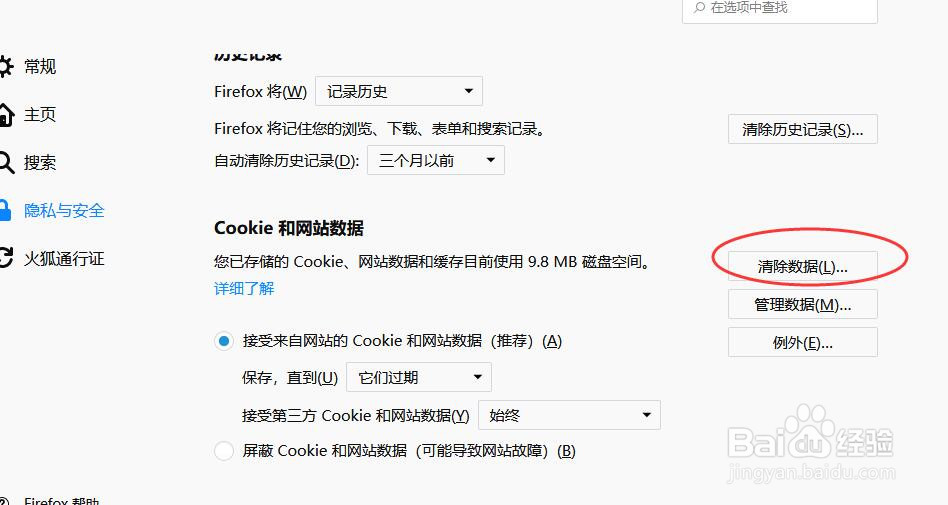
4、选择清除数据后,你会看到详细的可以清除的信息,勾选你想要清除的,cookie和缓存,然后点击清除。并选择立即清除。
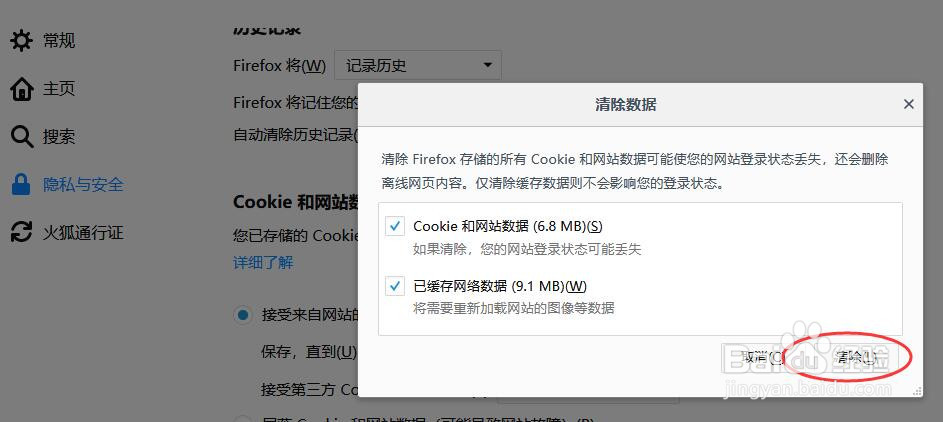
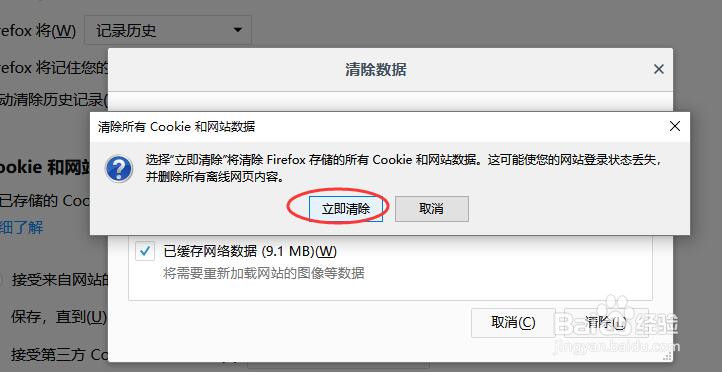
5、每次都要手动清除会觉得很浪费时间,我们还可以设置自动清除cookie和缓存,同样在隐私与安全中,找到历史记录项。选择自定义设置。
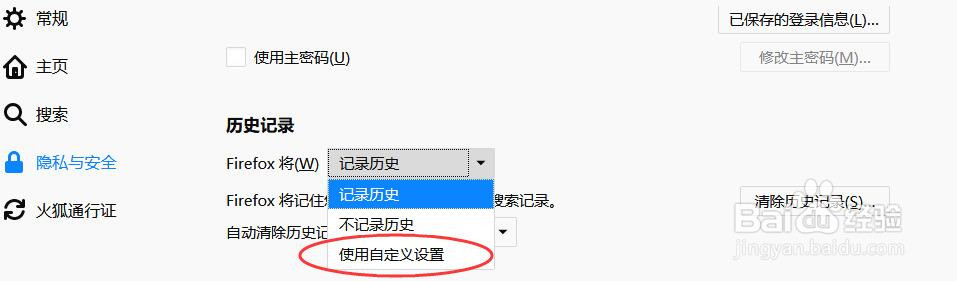
6、在隐私浏览模式中,选择在firefox关闭时清除历史记录选项。
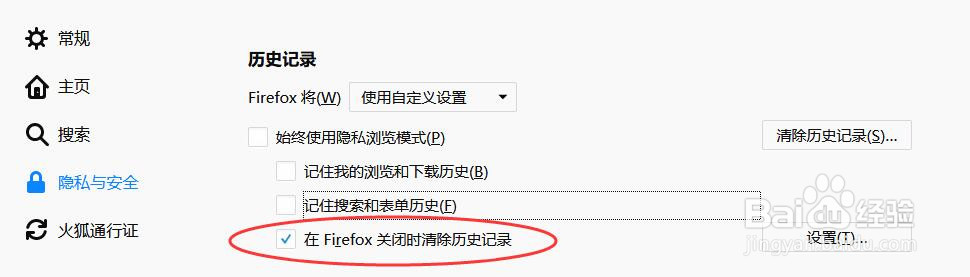
7、点击设置,在提示框中选择当火狐浏览器关闭时你想要清理的信息,点击确定。自动清理设置完成。